Du möchtest die Google Search Console einrichten, um zu wissen, wie viele Leute über Google auf deine Website kommen? Bist du neugierig, wie gut deine Website organisch auffindbar ist und möchtest bei technischen Fehlern auf deiner Website gewarnt werden? Dann wird’s Zeit, dass du dir die Goolge Search Console (kurz GSC) einrichtest.
In diesem Artikel zeige ich dir Schritt für Schritt, wie du die Google Search Console für dich einrichtest und mit deiner Website verknüpfst.
Auf den Punkt
Das sind die Schritte zur Einrichtung der Google Search Console:
- Bei der Google Search Console anmelden
- Website (Property) hinzufügen
- Inhaberschaft deiner Webseite bestätigen
- Bestätigung abwarten
- Ersten Überblick verschaffen
Das brauchst du für die Einrichtung:
- Ein Google-Konto
- Eine Website
- Die Login-Daten zu deinem Website-Hosting
Keine Lust zu Lesen? Ab zum Video
In diesem Video erkläre ich dir die Schritte in nur 5 Minuten:
Was ist die Google Search Console?
Die Google Search Console (GSC) ist ein kostenloses Analysetool direkt von Google. Es hilft Website-Besitzer:innen dabei nachzuvollziehen,
- wie Google die eigene Website wahrnimmt,
- wie es um die eigene Sichtbarkeit in der Google-Suche steht,
- ob es technische Probleme gibt (und wie du diese behebst)
- und vieles mehr.
Da es in diesem ersten Schritt darum gehen soll, wie du die GSC einrichtest, gehe ich an dieser Stelle nicht weiter auf die Funktionen der Google Search Console ein.
Nur so viel: Wenn du SEO aktiv machen möchtest, ist an dem Tool kein Vorbeikommen.
Bestenfalls richtest du sie direkt von Anfang an mit Erstellung deiner Website ein. So hast du von Anfang an die Kontrolle über deine Website-Performance. Keine Sorge, du kannst sie auch jederzeit nachträglich mit einer bereits bestehenden Website verknüpfen.
Egal, ob du SEO als Marketingkanal wählst oder nicht, die Google Search Console ist zur Überwachung der Website-Leistung für jeden mit eigener Website wertvoll.
Ist die Google Search Console DSGVO-konform?
Kurz gesagt: Ja, die Google Search Console ist DSGVO-konform. Du kannst sie bedenkenlos verwenden.
Der Grund dafür ist, dass keine persönlichen Daten erfasst werden – anders als bei vielen anderen Website-Analyse-Tools wie Google Analytics.
Zum Vergleich: Google Analytics misst mit Hilfe von Tracking-Codes (wird in deinen Website Quellcode eingebunden) und Cookies (im Browser des Nutzers gespeichert) das Nutzerverhalten direkt AUF deiner Website. Beispielsweise wie lange ein Nutzer auf einer Seite verweilt, welche Seiten nacheinander angeklickt werden und vieles mehr. Das ist aus Datenschutzsicht nur erlaubt, wenn der Datensammlung durch die Bestätigung der Cookies ausdrücklich zugestimmt wird.
Die Google Search Console misst hingegen das Nutzerverhalten mit deiner Website BEVOR jemand auf deine Website geht. Jeder, der Google als Suchmaschine verwenden möchte, muss dessen Nutzerbedingungen zustimmen und so indirekt auch der Datensammlung durch die Google Search Console.
Google Search Console einrichten
Es gibt verschiedene Wege, um die Google Search Console einzurichten. Ich zeige dir hier ausführlich die Variante über einen DNS-Eintrag bei deinem Hosting-Anbieter. Das ist auch der Weg, den ich meinen Kund:innen empfehle. Das Ganze dauert wenige Minuten.
Der Weg über die URL-Präfix funktioniert genauso und macht besonders dann Sinn, wenn du nur bestimmte Unterverzeichnisse bzw. Sprachversionen einer Website analysieren möchtest.
Ebenfalls beliebt ist der Weg über die Einbindung des HTML-Tags via WordPress SEO-Plugin. Schreib mir gerne in die Kommentare, falls du hierzu eine Anleitung möchtest.
Du hast bereits Google-Analytics oder den Google Tag Manager? Dann kannst du dich fix via URL-Präfix verifizieren.
1. Öffne die Seite der Google Search Console
Du kannst direkt auf die Seite der Google Search Console gehen, oder bei Google nach “Google Search Console” suchen und auf das oberste Suchergebnis direkt von Google klicken.
Die Seite fasst die Funktionen der GSC nochmals zusammen. Klicke auf den blauen Button “Jetzt starten”.
2. Melde dich bei deinem Google-Konto an
Du wirst nun dazu aufgefordert, dich mit deinem Google-Konto anzumelden. Falls du noch kein Konto hast, erstelle es dir jetzt bei “Konto erstellen”.
Nutzt du bereits Google-Analytics? Dann achte unbedingt darauf, das gleiche Google-Konto zu verwenden.
3. Entscheide dich für einen Property-Typ
In der Search Console bezeichnet eine Property eine ganze Website oder einen bestimmten Bereich einer Website. Da du deine gesamte Website analysieren möchtest, empfehle ich den Property-Typ “Domain”.
Schreibe deine Domain, z.B. sightandwind.com, in das Feld bei “Domain” wo “example.com” steht. Schreibe kein www oder https:// davor. Klicke auf den Button “weiter”.
4. Bestätige, dass du Inhaber:in der Website bist
Damit keine fremde, unbefugte Person an deine Website-Daten kommt, ist eine Verifizierung erforderlich. Das ist die Bestätigung, dass du Besitzer:in dieser Domain bist.
Du bestätigst deine Domaininhaberschaft mit einem DNS-Datensatz. Das klingt technischer als es ist. Kopiere dir den TXT-Eintrag mit einem Klick.
Wichtig: Klicke erst auf “Bestätigen”, wenn du den TXT-Eintrag im Webhosting eingetragen hast. Das machen wir im letzten Schritt.
5. Füge den TXT-Eintrag beim Webhosting hinzu & schließe die Verifizierung ab
Ich beschreibe dir zunächst den generellen Vorgang, verlinke dir dann spezifische Anleitungen für verschiedene Hoster und zu guter Letzt ein konkretes Beispiel anhand meines Webhosters “All-Inkl”.
- Logge dich in einem neuen Browser-Fenster bei deinem Webhosting-Anbieter ein
- Gehe zu den DNS-Einstellungen. Je nach Hosting-Anbieter findest du diese bei den Domain-Einstellungen oder der DNS-Verwaltung.
- Erstelle einen neuen TXT-Eintrag, füge den zuvor kopierten Link aus der Google Search Console ein und klicke auf speichern.
- Wechsle zurück zur Google Search Console. Mit einem Klicke auf “Bestätigen” wird deine Domaininhaberschaft bestätigt. Das klappt meist direkt, kann aber einige Minuten bis Stunden dauern. Ein grüner Kasten mit “Inhaberschaft bestätigt” erscheint. Juhu, du hast nun Zugriff auf die Google Search Console.
Wichtig: Ändere nichts an bereits bestehenden DNS-Einträgen, da sonst unter Umständen deine Website nicht mehr erreichbar ist.
Anleitung für andere Webhoster:
- IONOS
- STRATO
- Du bist bei einem anderen Anbieter? Dann google nach [Hoster-Name bei Google Search Console verifizieren], falls dir meine Anleitung nicht genügt. Der Vorgang ist immer sehr ähnlich.
Beispiel anhand von dem Hoster All-inkl:
So bestätigst du bei dem Webhoster All-Inkl die Domain-Inhaberschaft über einen DNS-Datensatz:
- Logge dich bei der “technischen Verwaltung (KAS)” von All-Inkl ein. Du kannst über deinen normalen Login auf den Menüpunkt “Technische Verwaltung” gehen, oder über diesen Link: https://kas.all-inkl.com/
- Gehe über den Menüpunkt “Tool” ⇾ Untermenüpunkt “DNS-Einstellungen”
- Klicke bei deiner Hauptdomain auf das rote Icon “bearbeiten”
- Klicke oben rechts auf “neuen DNS-Eintrag erstellen”
- DNS-Eintrag ausfüllen
- Das Feld “Name” bleibt leer.
- Bei „Typ/Prio.“ wählst du “TXT” aus.
- Das Feld daneben bleibt ebenfalls unberührt.
- In das Feld “Data” fügst du den zuvor bei der Google Search Console kopierten TXT-Eintrag ein. Dieser sieht üblicherweise so aus: “google-site-verification=…….”
- Klicke auf den Button „speichern“
Das sollte dann so aussehen:
Yeah, du hast es geschafft! Ab zurück zur Google Search Console und auf “Bestätigen” klicken.
Da es einige Minuten bis Stunden dauern kann, bis der DNS-Eintrag wirklich verfügbar ist, kann es zur Fehlermeldung “Bestätigung der Inhaberschaft fehlgeschlagen” kommen. Alles gut, versuche es nach einigen Minuten bzw. Stunden einfach erneut.
6. Ersten Überblick verschaffen
Nachdem du deine Domaininhaberschaft bestätigt hast, landest du automatisch auf der Dashboard-Übersicht der Google Search Console. Es wird einige Tage dauern, bis dir erste Daten angezeigt werden. Bald schon siehst du auf einen Blick spannende SEO-Insights.
Schreib mir in die Kommentare, ob alles geklappt hat! 👌
Tipp: Speichere dir diese Seite direkt als Lesezeichen in deinem Browser ab, damit du den Zugang schnell wiederfindest.


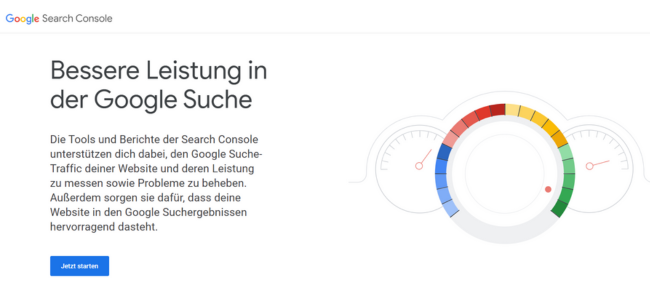
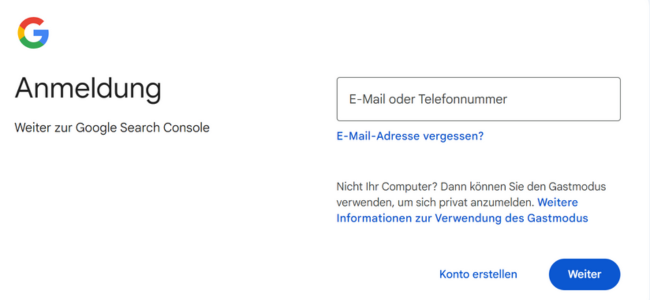

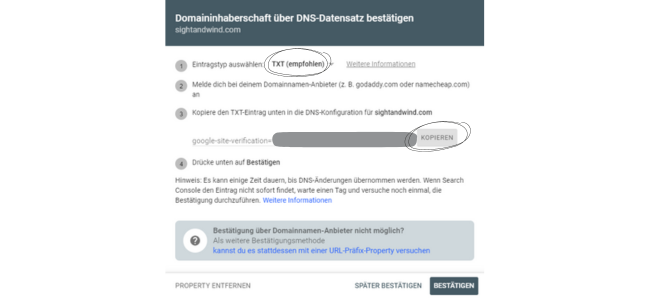

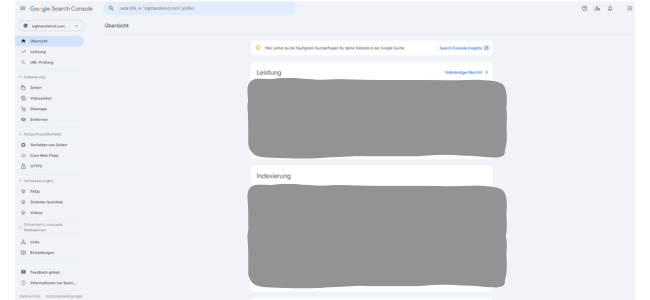

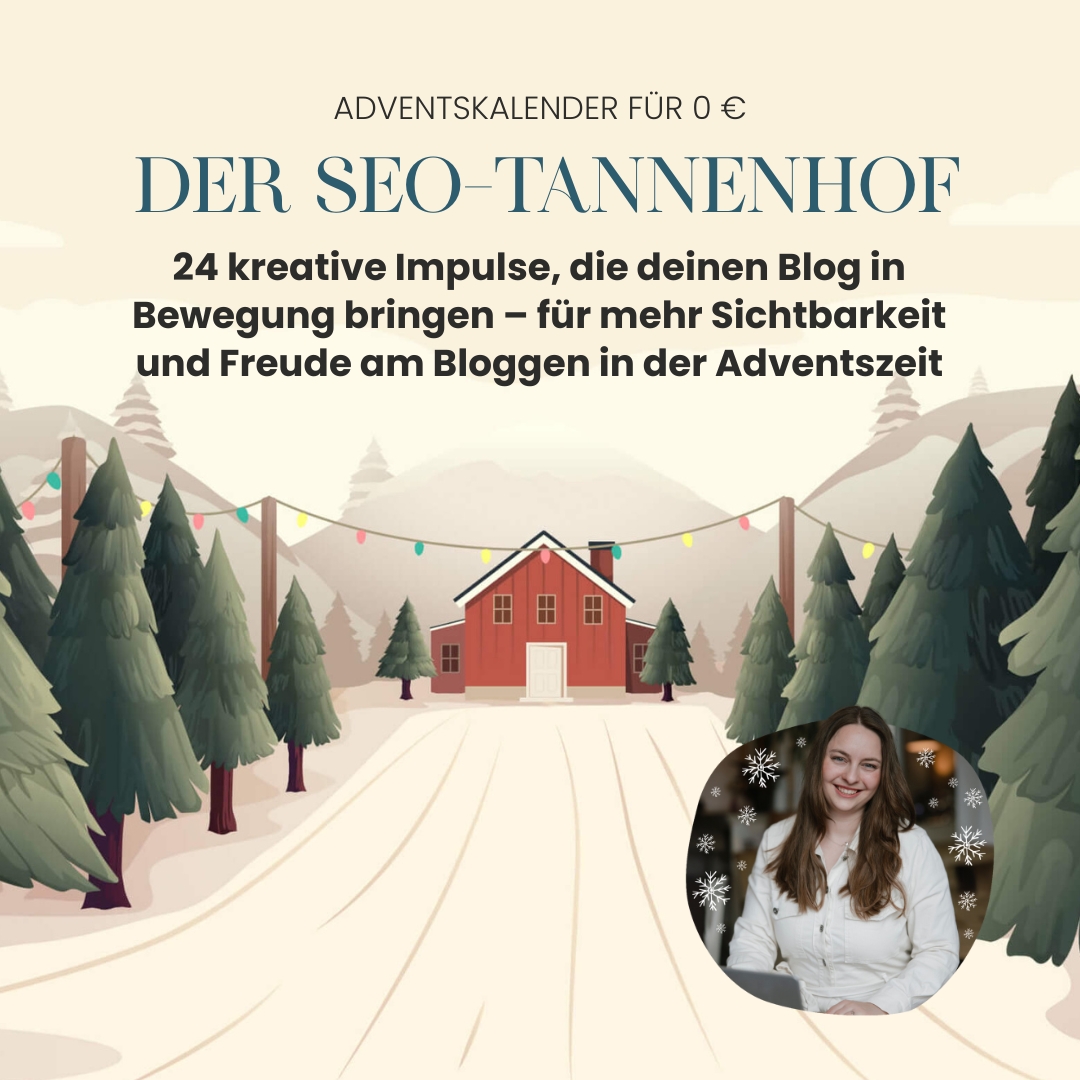


0 Kommentare